Dieser Artikel beschreibt, um was es sich bei Favoriten in DRACOON handelt und wie Sie diese in der DRACOON Web App nutzen.
Themen dieses Artikels
Was sind Favoriten in DRACOON?
- Favoriten in DRACOON sind bestimmte Datenräume, Ordner oder Dateien, die Sie zu Ihrer persönlichen Favoritenliste in DRACOON hinzugefügt haben.
- Favoriten dienen zum Schnellzugriff auf häufig benötigte Datenräume, Ordner und Dateien. Sie erleichtern zudem den Direktzugriff auf Elemente, die sich in einer tief verschachtelten Struktur von Unterräumen- und Unterordnern befinden und sonst nur mit Mehraufwand (mehrfache Navigation bis zum Ziel) zu erreichen wären.
- Ihre Favoritenliste kann Ordner und Dateien aus beliebigen Datenräumen enthalten, auf die Sie zugriffsberechtigt sind.
- Ihre Favoritenliste steht nicht nur in der DRACOON Web App, sondern auch in DRACOON für Outlook, iOS und Android zur Verfügung.
- Ihre Favoritenliste ist privat und kann nur von Ihnen eingesehen werden. Auch Raum-Administratoren und DRACOON-Manager haben auf sie keinen Zugriff.
Ihre Favoriten
- Klicken Sie in der linken Seitenleiste auf Favoriten.
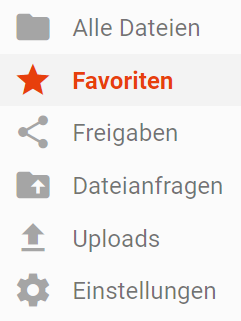
- Die Liste Ihrer Favoriten wird angezeigt.
- Unter jedem Favoriteneintrag steht der Ort (Pfad) des favorisierten Elements und zeigt an, wo sich dieses in DRACOON befindet. Sie können auf den Pfad klicken, um sofort dorthin zu gelangen.
- Um zu einem favorisierten Datenraum oder Ordner zu wechseln und diesen zu öffnen, klicken Sie auf dessen Namen, oder doppelklicken Sie auf seine Zeile.
Bei favorisierten Dateien führt der Klick auf den Dateinamen zur Detailansicht der Datei. Markieren Sie eine favorisierte Datei, um in der rechten Seitenleiste Aktionen zur Datei sowie die Dateiinformationen zu sehen.
Verwenden Sie die Suche, wenn Sie sich in den Favoriten befinden, um einen gewünschten Favoriten schnell ausfindig zu machen – insbesondere, wenn Sie viele Favoriten haben. Geben Sie im Suchfeld oben einen Teil des gesuchten Raum-, Ordner- oder Dateinamens aus Ihren Favoriten ein, und drücken Sie die EINGABETASTE.
Wenn Sie einen bestimmten Favoriten nicht mehr finden, könnte es sein, dass das favorisierte Element zwischenzeitlich von einem anderen Benutzer gelöscht wurde oder dass Sie keine Zugriffsberechtigung mehr darauf haben.
Zu Favoriten hinzufügen
- Zeigen Sie in der Dateiliste auf den Datenraum, Ordner oder die Datei, den bzw. die Sie zu Ihren Favoriten hinzufügen möchten.
- Klicken Sie auf den Stern, der rechts neben dem Namen des Elements angezeigt wird.
- Der Stern wird nun ausgefüllt dargestellt, was anzeigt, dass Sie das Element zu Ihren Favoriten hinzugefügt haben.
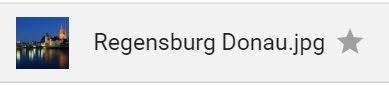
- Sie können eine Datei auch aus ihrer Detailansicht heraus zu den Favoriten hinzufügen. Klicken Sie dazu auf den Stern, der in der Detailansicht rechts neben dem Dateipfad angezeigt wird.

- Sie können in der Dateiliste auch mit der rechten Maustaste auf eine Datei und danach im Kontextmenü auf Zu Favoriten hinzufügen klicken.
- Um mehrere Dateien auf einmal zu Ihren Favoriten hinzufügen, markieren Sie die gewünschten Dateien, und klicken Sie dann in der rechten Seitenleiste auf Zu Favoriten hinzufügen.
Aus Favoriten entfernen
- Zeigen Sie in der Dateiliste auf den Datenraum, Ordner oder die Datei, den bzw. die Sie aus Ihren Favoriten entfernen möchten.
- Klicken Sie auf den ausgefüllten Stern, der rechts neben dem Namen des Elements angezeigt wird.
- Der Stern wird nun nicht länger ausgefüllt, sondern nur noch umrandet dargestellt, was anzeigt, dass sich das Element nicht länger in Ihren Favoriten befindet.
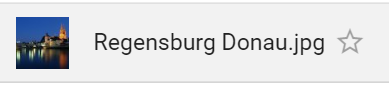
Wenn ein favorisiertes Element gelöscht wird (z.B. von einem anderen Benutzer) oder Sie keine Zugriffsberechtigung mehr darauf haben, wird das Element automatisch aus Ihren Favoriten entfernt.
Kommentare
0 Kommentare
Zu diesem Beitrag können keine Kommentare hinterlassen werden.